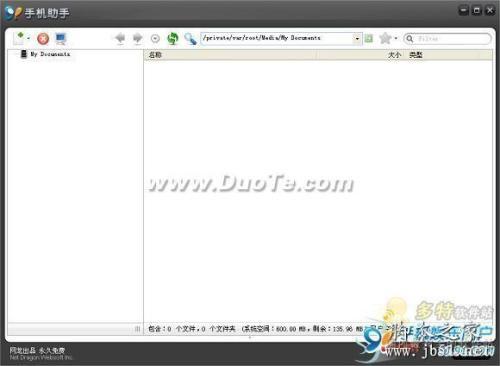91手机助手For iPhone详细使用方法(图文教程)
03-13
一、开始界面
按照用户使用习惯及界面排版,我们将91手机助手(下载地址:http://www./softs/27323.html)的主界面归类划分为七部分,如下图:
各部分功能介绍如下:
1. 系统相关:点击后可弹出菜单,主要进行手动检查更新,开启启动,软件语言等设定;
2. 功能分页标签:点击各个按钮可快速进入不同功能分类,包含“开始页面”、“资料管理”、“系统维护”、“媒体娱乐”、“网络社区”、“更新日志”等;
3. 快捷功能菜单:罗列了使用最频繁的几项功能,点击后可快捷进入相应的功能,包含“文件管理”、“程序管理”、“图片管理”、“我的文档”、“短信聊天”、“关闭手机”等六项功能;
4. 快捷资讯:提供91手机平台最新资讯信息,原创评测内容,最新软件及游戏推荐,手机学堂问题等相公内容;
5. 连接方式选择:允许用户选择不同连接方式来管理iPhone:USB或WIFI。
6. 推荐内容:软件、音乐、图书推荐版块,为用户提供更多实用的软件、动听的音乐、好看的图书。
7. 91通行证登入口:帐号登入,体验中国最大的手机互动社区——91手机社区。
1.1、系统相关:
点击91手机助手左上角圆圈内的iPhone可弹出系统相关设定选项。选项功能说明如下:
* “隐藏iPhone PC Suite”点击可将91手机助手隐藏在任务托盘栏外;
* “检查更新”点击该按钮可手动检查更新91手机助手;
* “选择语言”可以设定91手机助手的界面语言,当前版本91手机助手支持英语、中文简体、中文繁体三种语言;
* “开机启动”可设定91手机助手是否在系统启动时随系统加载自动启动;
* “退出”退出91手机助手。
1.2、功能分页标签
91手机助手的所有功能按照其功能作用分类成多个大类,每个大类为一个标签页,点击可进入各个功能标签页,并选择其子项功能。
1.3、快捷功能菜单
快捷功能菜单中包括了91手机助手最频繁使用到的几项功能,分别为“文件管理”、“程序管理”、“图片管理”、“我的文档”、“短信聊天”、“关闭手机”等六项功能,点击可开启该功能项。
1.3.1 文件管理
“文件管理”为“系统维护”功能分类中的一项子项功能,用户可通过点击此处链接了解详细使用说明。
1.3.2 程序管理
“程序管理”也是“系统维护”功能分类中的一个子项功能,用户可点击此处链接了解详细的使用说明。
1.3.3 图片管理
“图片管理”为“资料管理”功能分类中的一项子项功能,用户可点击此处链接了解详细的使用说明。
1.3.4 我的文档
“我的文档”功能为“文件管理”功能的一个延伸,点击“我的文档”,点击“我的文档”按钮,会开启“文件管理”界面,并自动定位到您iPhone上的/private/var/root/Media/My Documents目录下(用户空间)。在“我的文档”功能对文件增删改操作与“文件管理”一致,用户可点击链接查看。
1.3.5 短信聊天
“短信聊天”功能是“资料管理”下“短信管理”功能内的一个子功能,您可以使用该功能便捷的方式将短信发送到任何人,并且支持群发功能,功能界面见下图。
* 聊天记录框中显示该次短信聊天中的所有信息;
* 短信接收者中显示所有接收本条短信的联络人或电话号码,可通过短信接收者框下方的添加其他号码栏目来添加不在联络人内的号码;
* 联络人中可自动读取iPhone联络人内的联络人信息,并显示在此;
* 短信内容撰写中,想通过短信发送的内容均可在此输入,在顶部会显示短信的字数,及该次短信分成几条发送;
可以从联络人项目中选择您欲发送短信的联系人的名字,勾选后自动添加到参与者中,或者是直接在号码添加栏中添加号码,按回车键后添加到参与者中。
从参与者中移除的话,可按照提示双击或者按Del键进行移除操作,若要选中多人可按Ctrl或者Shift键。
短信发送支持快捷键发送,按“Ctrl+Enter”组合键或者是直接点击“发送”键即可发送短信。
1.3.6 关闭手机
在关闭手机选项中提供了注销、重新启动、关机三项功能,只要您的iPhone与PC保持连接状态,就可以方便的用iPhonePC Suite控制您的iPhone了。该功能甚至可以在您的iPhone死机的情况下重启或者关闭您的设备。

1.4、快捷资讯
快捷资讯是提供91手机平台最新资讯信息,原创评测内容,最新软件及游戏推荐,手机学堂问题等内容的一个入口,该板块会实时更新91手机平台上最新发布的资讯新闻、评测文章、手机问题,用户点击感兴趣的标题即可观看到相应的文章内容。

1.5、连接方式选择
新版91手机助手允许通过WiFi来管理您的iPhone(必须已经通过USB线缆将91手机助手守护程序安装到iPhone上,且iPhone已经通过WiFi连接到本地局域网内),让您可以摆脱线缆的束缚。


1.6、推荐内容
推荐内容显示的是91手机平台推荐的较好的软件、电影、图书资源,点击相应链接可以快捷进入相关页面。

二、资料管理
在资料管理界面,所有与iPhone有关的资料管理功能均可在此找到。按照界面排布方式分别为:图片管理、iPod管理、联络人、短信管理、日历管理、备忘录、电子书管理、通话记录、书签管理、闹钟管理。
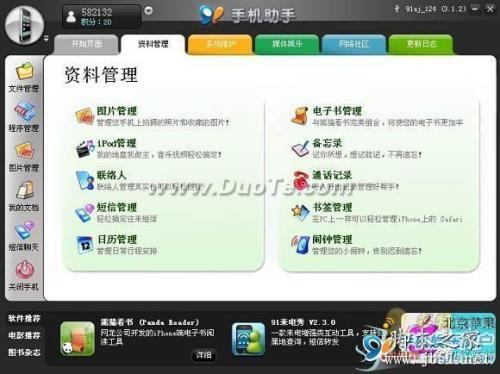
2.1、图片管理
在图片管理界面,您可以对您iPhone中的图片进行添加、删除操作,也可将图片进行图库分类。可以对选中的照片进行编辑,导出到电脑中或者设定为iPhone壁纸,更多操作中包含了对图库改名等操作。
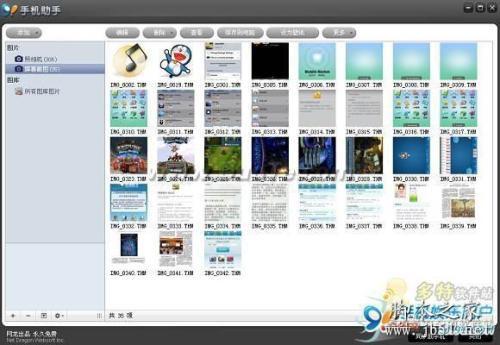
2.1.1 添加图片
点击添加按钮,选择“添加图片”选项,打开图片添加对话框,选中图片后,按“打开”按钮即可将图片上传到您iPhone上。

2.1.2 图片编辑
选中某张照片,并点击图片管理界面上的“编辑”按钮即可进入编辑界面,在编辑界面中,允许对图片进行裁剪,允许对图片进行左右旋转,水平垂直翻转,并允许直接查看图片的大小,通过图片编辑框底部的放大缩小进度条,还可以对图片进行缩放。修改图片完毕后,按“确定”按钮后可将修改后的结果保存到iPhone上。
2.1.3 查看图片
选中某张图片,双击该图片,或点击“查看”按钮时,当前选中的图片会被载入全屏图片查看器中查看。

2.1.4 设置壁纸
选中某张壁纸,并选择图片管理界面上方的“设为壁纸”功能将选中的图片设置成您iPhone上的壁纸。若选中的图片的分辨率与iPhone屏幕的分辨率不想同,则在按下“设为壁纸”按钮的同时,会进入壁纸切割编辑界面,编辑完毕壁纸后,点击“确定”按钮,则将编辑后的图片上传至iPhone,并提示是否设为壁纸。

2.2、iPod管理
91手机助手暂时还不支持iPhone 2.0以上固件的iPod导入功能,只支持读取功能,因此下文中的音视频导入功能仅适用iPhone1.1.4以下固件。
iPod管理界面分为三部分,分别为社区、资料库、播放列表。
2.2.1 社区
音乐社区是iPod功能中新增加的一个网络社区功能,通过该功能,可以搜索到网络上热门流行歌曲,您不但可以试听感兴趣的歌曲,并且可以将歌曲下载到本地后再上传至您iPhone上。(所有音乐数据均通过搜索引擎获取)
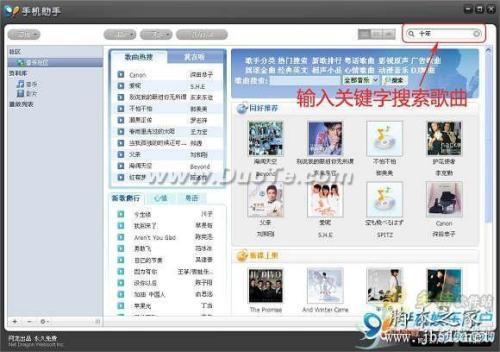
点击相应的专辑名称或歌曲名称进入资料最终查看页,在资料查看页中,可对歌曲进行试听及下载,并上传至您的iPhone。

2.2.1.1 歌曲试听
在资料查看页中,点击歌曲名称后的“试听”按钮,可弹出试听对话框,在此对话框中,可试听歌曲,并选择是否下载该首歌曲。若在试听窗口中,选择“上传为铃声”功能,则91手机助手会自动下载该歌曲,并在下载完成后调用“铃声制作”工具来制作铃声,制作完毕后可直接上传至iPhone中,并选择是否设为iPhone的来电铃声。

2.2.1.2 歌曲下载
在资料查看页中,也可点击歌曲名称后的“下载”按钮,将该首歌曲下载到本地,并添加到iPod资料库中,添加到资料库完毕后,可选择是否同步到iPhone上。


2.2.2 资料库
2.2.2.1 资料添加
资料库模块中包含了音乐资料库及影片资料库。点击“添加”按钮,可添加音乐/视频到iPod资料库。

在弹出的文件选择框中,找到本地计算机上存放音乐或视频的文件夹,选择需要添加到iPod资料库中的音乐/视频文件(按住键盘上的Ctrl或Shift键可选择多个文件,并同时添加至iPod资料库)

添加完毕后,会提示“是否立刻同步到手机”,选择“是”则立即同步,选择“否”则资料添加到iPod资料库,用户可靠在稍后通过点击iPod管理界面右下角的“同步到手机”按钮手动同步iPod资料库到iPhone上。

不被支持的媒体格式,在添加到iPod资料库之前,会自动进行转换。转换完成后点击“上传”按钮,即可将转换后的视频添加到iPod资料库中。

选中某首歌曲,并点击“设为铃声”按钮,91手机助手会自动将该歌曲转换成iPhone铃声专用格式,并将转换后的铃声文件上传至iPhone上。用户可直接选择设为铃声,或在稍后,通过iPhone的“设置”功能,进入“声音”->“铃声”,选择刚刚上传至iPhone的铃声即可。

2.2.2.2 资料修改、删除
在iPod资料库中,选中当中的资料文件,并点击右键可对其进行“重命名”操作,在右键菜单中选择“属性”功能,则可进行为专辑添加封面等操作。
* 本地播放:将歌曲从iPod资料库中传回本地,并进行播放;
* 下载到本地:从iPod资料库中下载歌曲到本地计算机;
* 检查本地音乐库:查看本地音乐库中未添加到iPod资料库的文件;
* 清楚iPhone残留音乐:删除未在iPod中显示,但存放在iPhone iPod资料库中的音乐文件;
* 添加到播放列表:将音乐文件添加到指定的播放列表(不支持影片文件添加到播放列表)。